![]() Nesta área é possível fazer uma comparação entre os vários vendedores da loja, o que permite ao usuário traçar um ranking entre os melhores vendedores.
Nesta área é possível fazer uma comparação entre os vários vendedores da loja, o que permite ao usuário traçar um ranking entre os melhores vendedores.
![]() Menu
Menu
| |
| |

![]() Filtros
Filtros
Filial ![]() Especificação do código da filial, caso usuário queira analisar uma filial específica;
Especificação do código da filial, caso usuário queira analisar uma filial específica;
Início do período ![]() Data inicial para visualização do relatório;
Data inicial para visualização do relatório;
Final do Período ![]() Data final para visualização do relatório;
Data final para visualização do relatório;
Área ![]() Este campo é opcional, e serve para filtrar os vendedores por alguma área específica. Para escolher a(s) área(s) basta digitar uma letra e teclar <ENTER>. O sistema abrirá uma tela com todas as área cadastradas. Basta escolher as desejadas com <ESPAÇO> e depois teclar <ENTER>;
Este campo é opcional, e serve para filtrar os vendedores por alguma área específica. Para escolher a(s) área(s) basta digitar uma letra e teclar <ENTER>. O sistema abrirá uma tela com todas as área cadastradas. Basta escolher as desejadas com <ESPAÇO> e depois teclar <ENTER>;
Categoria ![]() Este campo é opcional, e serve para filtrar os vendedores por alguma categoria específica. Para escolher a(s) categoria(s), basta digitar uma letra e teclar <ENTER>. O sistema abrirá uma tela com todas as categorias cadastradas. Basta escolher as desejadas com <ESPAÇO> e depois teclar <ENTER>;
Este campo é opcional, e serve para filtrar os vendedores por alguma categoria específica. Para escolher a(s) categoria(s), basta digitar uma letra e teclar <ENTER>. O sistema abrirá uma tela com todas as categorias cadastradas. Basta escolher as desejadas com <ESPAÇO> e depois teclar <ENTER>;
Departamento ![]() Este campo é opcional, e serve para filtrar os vendedores por algum departamento específico. Para escolher o(s) departamento(s), basta digitar uma letra e teclar <ENTER>. O sistema abrirá uma tela com todas os departamentos cadastrados. Basta escolher as desejadas com <ESPAÇO> e depois teclar <ENTER>;
Este campo é opcional, e serve para filtrar os vendedores por algum departamento específico. Para escolher o(s) departamento(s), basta digitar uma letra e teclar <ENTER>. O sistema abrirá uma tela com todas os departamentos cadastrados. Basta escolher as desejadas com <ESPAÇO> e depois teclar <ENTER>;
Tipo de venda ![]() Neste campo o usuário define se deseja fazer a análise com valor bruto ou liquído totalizado por vendedor.
Neste campo o usuário define se deseja fazer a análise com valor bruto ou liquído totalizado por vendedor.
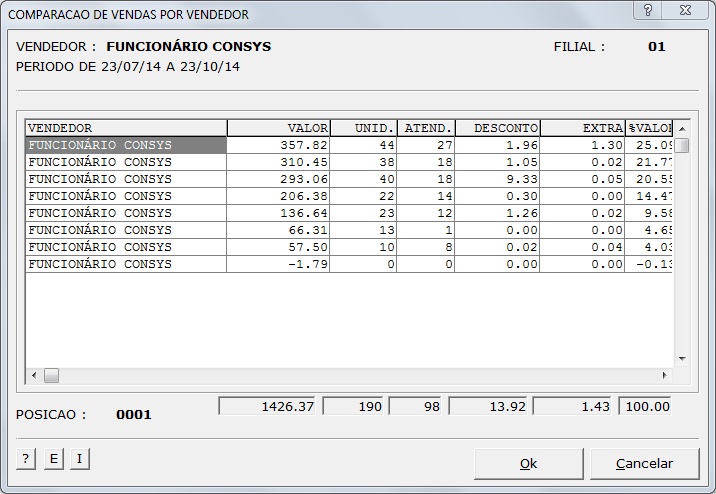
![]() Campos
Campos
| Vendedor |
| Periodo |
| Filial |
| Valor |
| Unid. |
| Atend |
| Desconto |
| Extra |
| %VALOR/ %ATEND/ %DESC |
| Este campo varia de acordo com mudança de comparação <F3>; |
| Posição |
| |
| F2 |
| F3 |
| F4 |